La mejor manera de descargar Apple Music a tu PC
Puede escuchar más de 75 millones de canciones por una tarifa fija mensual o anual, según el tipo de plan al que desee suscribirse. La aplicación de música viene predeterminada en los dispositivos iOS.
Apple Music se puede transmitir en cualquier dispositivo iOS siempre que haya iniciado sesión con el mismo ID y contraseña de Apple. Su biblioteca de música se actualiza automáticamente en todos los dispositivos cada vez que está conectado a Internet.
Solo puedes transmitir música, pero no puedes descargarla por completo, pero puedes escucharla sin conexión.
No posee ninguna de las canciones que ha descargado de Apple Music. Su suscripción solo le da acceso para escuchar pistas propiedad de Apple. En este artículo, aprenderá la mejor manera de cómo descargar Apple Music a la PC.
Contenido del artículo Parte 1. La mejor opción para descargar Apple Music a tu PCParte 2. Cómo descargar Apple Music a la PCParte 3. Conclusión
Parte 1. La mejor opción para descargar Apple Music a tu PC
Lo único que distingue a Apple Music de otras aplicaciones de transmisión de música en línea es que cuando escuchas canciones en Apple Music, obtendrás recomendaciones seleccionadas para tus ritmos, artistas que viste y mostrarás otros artistas y listas de reproducción relacionados que quizás quieras. escuchar.
Todo en tu Apple Music está seleccionado en función de tus búsquedas, los artistas que miras y las canciones que escuchas. Y según Apple, esta curación no la realiza un algoritmo, sino una persona real.
Otro aspecto destacado de Apple Music es que los suscriptores disfrutarán viendo videos musicales sin anuncios y conocerán más sobre el contenido exclusivo de Apple. Como la mayoría de las ofertas de Apple, la exclusividad es su clave.
Y, como Spotify y marea. Apple Music te da la opción de transmitir música sin conexión. La transmisión sin conexión es excelente, especialmente cuando no tiene cobertura de datos, tal vez esté en el extranjero y no sea compatible con Apple Music o si está muy preocupado por los excesos de datos.
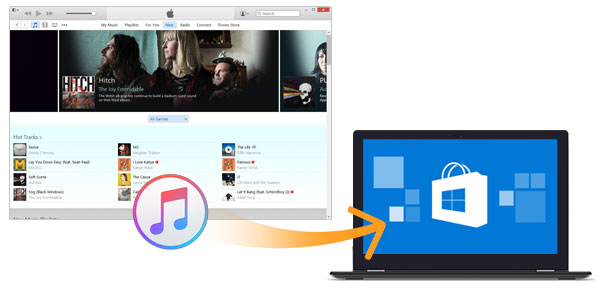
Pero entonces, las canciones sin conexión no estarán ahí por mucho tiempo. Estas canciones solo están disponibles para escucharlas sin conexión y se eliminarán automáticamente una vez que se cancele su suscripción. La suscripción a Apple Music varía desde $ 9.99 por un plan individual mensual.
Aquí es donde los usuarios tienden a buscar alternativas. Uno de los métodos que puede utilizar es descargar Apple Music a la PC, pero necesita un buen software que lo ayude. No todos los programas que anuncian la descarga fácil de Apple Music son ciertos, debes buscar el mejor y profesional.
TunesFun Apple Music Converter te da la oportunidad de convertir y descargar las canciones que tienes en tus listas de reproducción de Apple Music. Este software le permite convertir las canciones de Apple Music a diferentes formatos de archivos de audio como MP3, WAV, AAC, AC3, FLAC y más a una velocidad extremadamente rápida de hasta 16X que el software de conversión normal.
Aparte de eso, mantiene la calidad de la canción incluso después de convertirla a un formato diferente.
Estas son algunas de sus características notables:
- Desbloquear contenido comprado
- Convierta Apple Music y iTunes Music
- Convertir audiolibros audibles y audiolibros de iTunes
Una vez que haya convertido sus listas de reproducción, puede transferirlas rápidamente a otro dispositivo para obtener más interferencias sin conexión.
Parte 2. Cómo descargar Apple Music a la PC
Apple Music parece ocultar intrincadamente la opción de descarga que los usuarios pueden encontrar un poco difícil de encontrar y usar. Pero hay un truco fácil para cómo descargar Apple Music a la PC.
Ahora que te has enterado TunesFun Apple Music Converter, entonces es hora de aprender a usar este software para obtener todas sus pistas en un solo lugar.
1. Primero, debe descargar e instalar TunesFun Apple Music Converter en su computadora. Simplemente siga las instrucciones paso a paso sobre cómo completar la instalación.
2. Busque y haga clic en el botón + Agregar. En la ventana emergente, seleccione las canciones que desea convertir de su biblioteca. Puede elegir selectivamente qué canciones agregar o puede seleccionar toda la música de su biblioteca.

3. En Configuración de salida, use los formatos de archivo más utilizados y configure la carpeta de destino en su PC.

4. Haga clic en el botón convertir.

5. Espere a que se complete el proceso de conversión. Verá todas las canciones que ha convertido en la pestaña Completado. El tiempo de conversión depende de la cantidad de canciones que tenga y de las configuraciones de salida que haya establecido.
Desde la pestaña Completado, ahora puede transferir todas las canciones a su iPhone u otro dispositivo. Puedes conectar tu iPhone a la computadora con un cable USB y comenzar a transferir todas las canciones que has convertido hace un tiempo usando TunesFun Convertidor de música de Apple.
Alternativamente, también puede usar el software de transferencia de iOS para que pueda mover muchos más archivos con solo unos pocos clics.
Parte 3. Conclusión
Hay diferentes formas de cómo descargar Apple Music a la PC. Puede descargar manualmente las canciones que ha agregado a su biblioteca y escucharlas sin conexión, pero estas canciones se eliminarán automáticamente en el momento en que cancele su suscripción a Apple Music.
Su suscripción a Apple Music se limita a escuchar sus canciones y artistas favoritos de forma remota, sin embargo, nunca podrá poseer las canciones, incluso si ya se ha suscrito.
Lo mejor que puede hacer es convertir las canciones a un formato diferente y transferirlas a su iPhone para escucharlas sin conexión. TunesFun Apple Music Converter hará toda la conversión necesaria por usted.
Todo lo que necesita es instalar este software en su computadora y seleccionar todas las canciones de Apple Music que desea convertir. Tiene una amplia gama de formatos de archivos de audio que puede utilizar sin perder la calidad de la canción original. ¿Suena genial? Entonces es el momento de instalar este software.
Comente